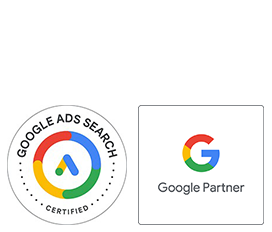Support
Auf dieser Seite finden Sie Unterstützung zu unseren Produkten, Services und konkrete Schritt für Schritt Anleitungen.
Wie richte ich auf dem iPhone (iOS) mein E-Mail-Postfach ein?
Schritt für Schritt Anleitung
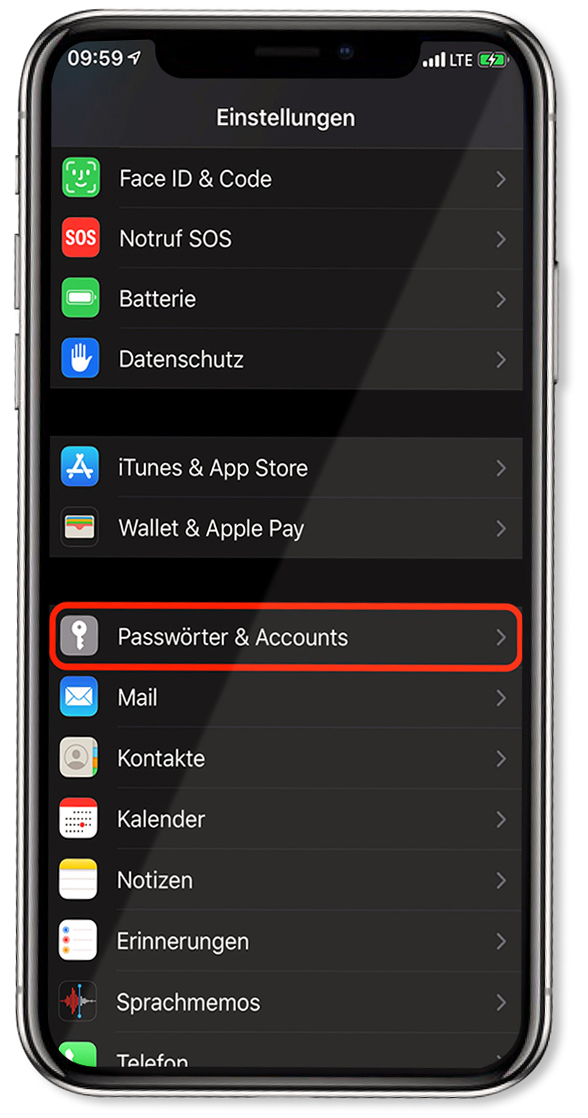
1.) Schritt
Wählen Sie in den “Einstellungen” Ihres iPhones den Punkt: Passwörter & Acoounts.
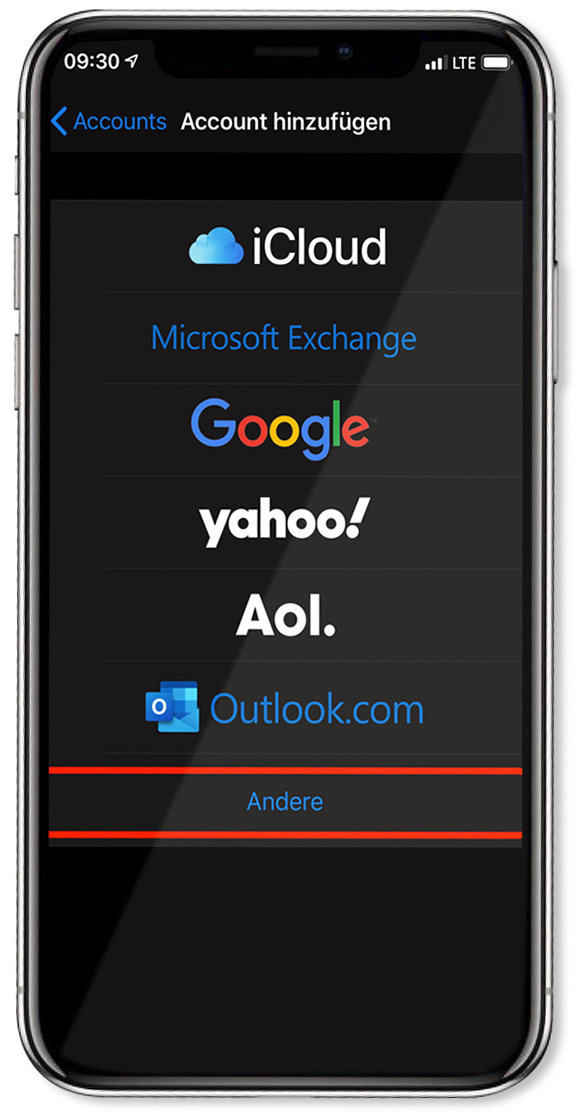
2.) Schritt
Jetzt klicken Sie bitte auf: “Andere”.
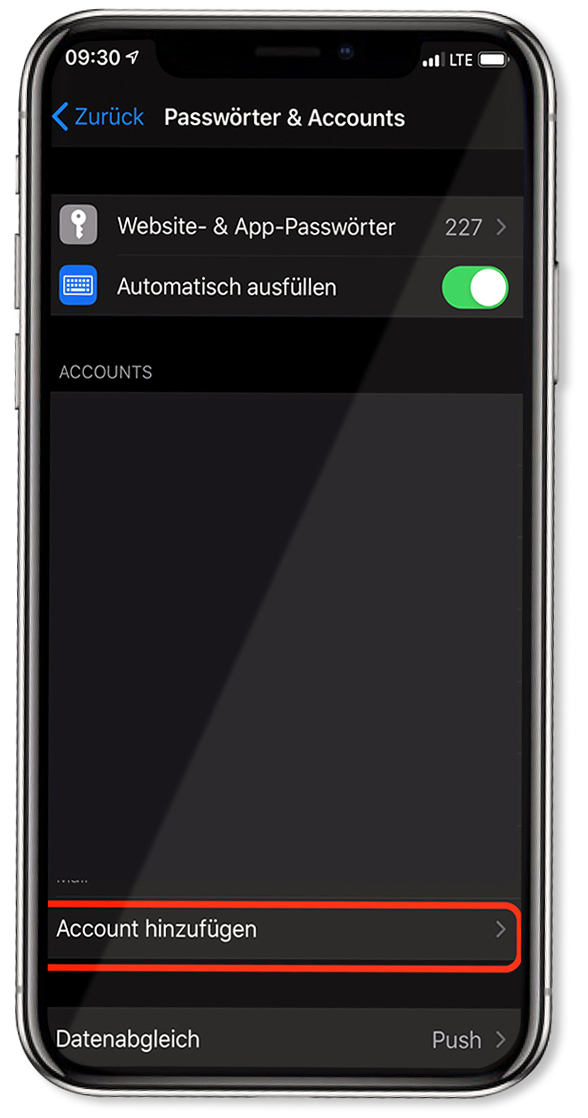
3.) Schritt
Jetzt klicken Sie bitte auf: “Account hinzufügen”.
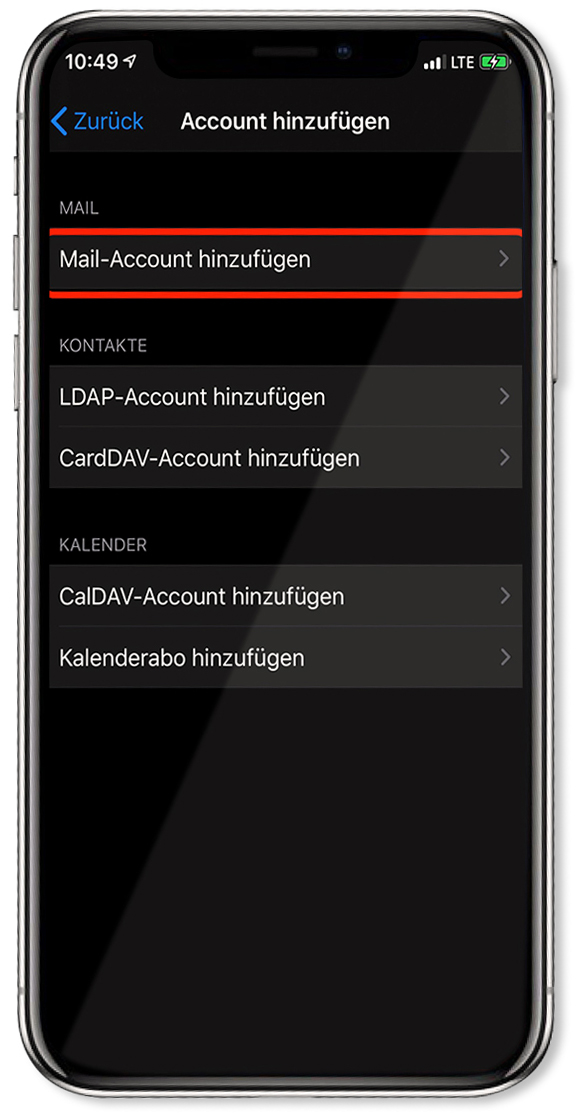
4.) Schritt
Jetzt klicken Sie bitte auf: “Mail-Account hinzufügen”.
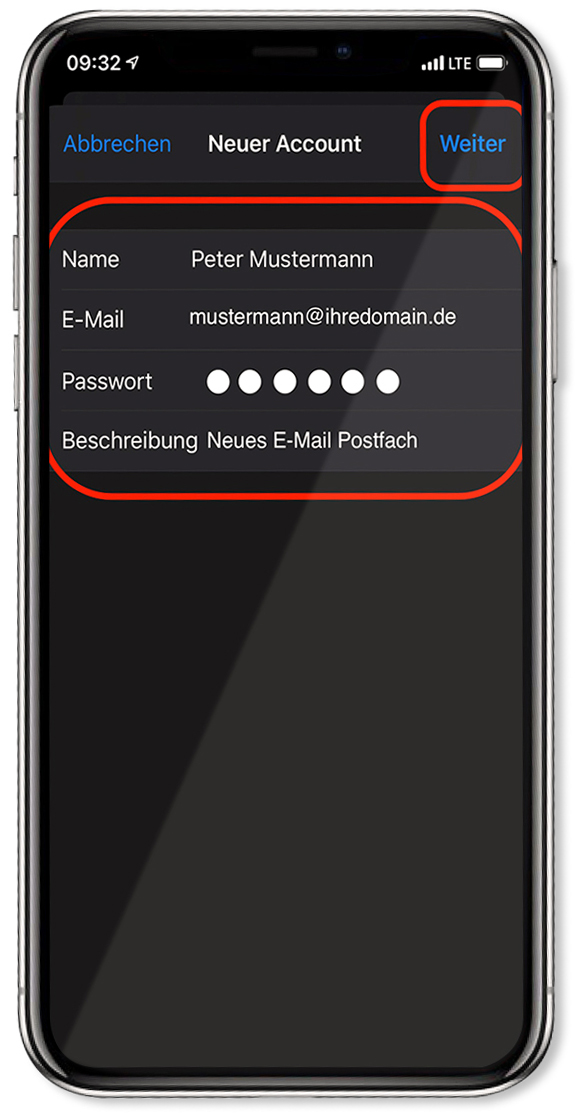
5.) Schritt
Geben Sie Ihre persönlichen Zugangsdaten für Ihr E-Mail-Postfach ein und tippen Sie auf “Weiter”.
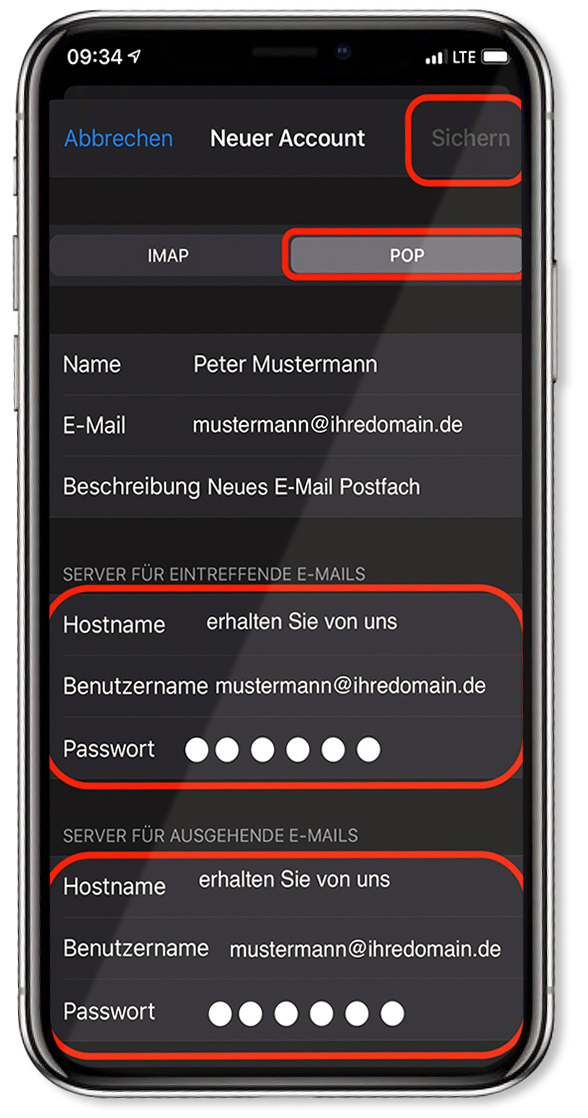
6.) Schritt
Tippen Sie nun zuerst auf POP. Jetzt geben Sie bitte die Serverdaten ein: Hostname*, Benutzername** und Ihr Passwort sowohl bei Eintreffende E-Mails als auch bei den Ausgehende E-Mails.
* Der Hostname steht in unserer Zugangsdaten-Mail an Sie (neben POP bzw. neben SMTP)
** Der Benutzername entspricht Ihrer E-Mail-Adresse